비즈니스 복원력 보고서
비즈니스 복원력 보고서는 Viva Insights 데이터로 채워진 템플릿으로 비즈니스 전환 전후의 직원 행동을 비교합니다.
이 보고서를 사용하면 리더가 묻는 다음과 같은 최상위 비즈니스 질문을 시각화 및 탐색할 수 있습니다.
- 공동 작업 활동은 어떻게 변화하나요?
- 시간이 지남에 따라 관리자 코칭이 어떻게 변화되었나요?
- 시간이 지남에 따라 내부 관계가 어떻게 변화되었나요?
- 외부 관계가 유지 관리되고 있나요?
각 보고서 페이지에는 이 내용이 중요한 이유 설명, 권장 조치 및 메트릭 정의가 포함됩니다.
Power BI에서 보고서를 채우려면 Viva Insights에서 미리 정의된 비즈니스 복원력 쿼리를 설정하고 성공적으로 실행해야 합니다.
데모
다음 시연에서는 이 보고서를 대표하는 샘플 데이터를 사용할 뿐이며, 조직의 고유한 데이터와 관련된 실제 보고서에서 보는 것과는 다를 수 있습니다.
필수 구성 요소
Power BI에서 쿼리를 실행하고 대시보드를 채우려면 먼저 다음을 해야 합니다.
Viva Insights에서 Insights 분석자의 역할이 할당됩니다.
2022년 12월 이상 버전의 Power BI Desktop을 설치하세요. 이전 버전의 Power BI가 설치된 경우 새 버전을 설치하기 전에 삭제하세요. 다음에는 Power BI Desktop으로 이동하여 다운로드하고 최신 버전을 설치합니다.
보고서 설정
쿼리 실행
Viva Insights 분석자 환경에서 분석을 선택합니다.
Power BI 템플릿에서 비즈니스 복원력으로 이동하고 분석 시작을 선택합니다. 분석을 실행하기 전에 비즈니스 복원력 템플릿에 대한 세부 정보를 확인하려면 자세한 정보를 선택하세요.
쿼리 설정에서 다음과 같이 합니다.
- 쿼리 이름을 입력합니다.
- 기간을 선택합니다. 기간의 기본값은 지난 6개월입니다.
- 자동 새로 고침(선택 사항)을 설정합니다. 자동 새로 고침 상자를 선택하여 쿼리를 자동으로 업데이트하도록 설정할 수 있습니다. 자동 새로 고침 옵션을 선택하면 Viva Insights 사용이 허가된 사용자에 대한 업데이트된 공동 작업 데이터를 얻을 때마다 쿼리가 자동으로 실행되고 새 결과를 계산합니다.
참고
자동 새로 고침 쿼리에 사용되는 조직 데이터가 변경되는 경우(예: 특성 이름이 변경되거나 특성이 제거됨) 쿼리가 자동 새로 고침을 중지할 수 있습니다.
- 설명을 입력합니다(선택 사항).
- 메트릭 규칙을 변경합니다(선택 사항). 새 메트릭 규칙을 설정하려면 추가 설정을 선택합니다. 그런 다음 목록에서 새 규칙을 선택합니다. 메트릭 규칙의 자세한 내용을 알아보려면 메트릭 규칙을 참고하세요.
참고
추가 설정 창에는 그룹화 기준 설정도 포함되어 있습니다. Power BI 쿼리는 주별 그룹화로 설정되어 있으며, 이 필드를 편집할 수 없습니다.
미리 정의된 템플릿 메트릭에서 회색 태그로 표시되는 미리 선택된 메트릭 목록을 봅니다. 이러한 메트릭은 Power BI 보고서를 설정하는 데 필요하며 제거할 수 없습니다. 메트릭 추가를 선택하여 다른 메트릭을 추가할 수 있습니다.
중요
품질이 낮거나 조직 데이터가 누락되면 메트릭에 영향을 미치고 경고 또는 오류가 발생할 수 있습니다. 분석자 환경의 데이터 품질에서 데이터 품질 알림에 대해 자세히 알아보세요.
쿼리에 포함할 직원 선택에서 필터를 추가하여 보고서에 대한 직원의 범위를 좁힐 수 있습니다. 미리 정의된 "활성 상태" 필터를 제거하지 마세요. 필터에서 필터와 메트릭 옵션의 자세한 내용을 참조하세요. 여기서 경고 또는 오류가 발견되면 조직 데이터에서 특성 중 하나가 누락되었거나 품질이 낮았기 때문입니다.
쿼리에 포함할 직원 특성 선택에서 필수 조직 및 HireDate 특성과 선택적 LevelDesignation 특성을 포함하여 최대 14개의 조직 특성을 추가합니다. 쿼리가 실행되면 이러한 특성을 사용하여 보고서를 그룹화하고 필터링할 수 있습니다.
중요
이 PowerBI 쿼리를 실행하려면 몇 가지 특정 특성이 필요하며, 이를 미리 선택했습니다. 이러한 특성은 회색으로 표시되며 제거할 수 없습니다. 템플릿에 도움이 되지만 쿼리를 실행하는 데 필요하지 않은 몇 가지 특성도 포함될 수 있습니다. 이러한 특성은 파란색으로 표시되며 제거할 수 있습니다.
노란색 경고로 표시된 특성을 발견하면 해당 특성의 품질이 낮습니다. 빨간색으로 표시된 특성과 쿼리의 실행 단추가 비활성화된 경우 조직 데이터에 해당 특성이 누락됩니다.
분석가 환경의 데이터 품질에서 특성 및 데이터 품질에 대해 자세히 알아보세요.
쿼리에 포함할 스포트라이트 특성 선택에서 보고서에서 통계의 범례로 사용할 특성을 1개에서 최대 5개까지 추가합니다. 또한 보고서에서 특정 직원 그룹에 집중할 수 있습니다. 이 그룹에 대한 인사이트가 강조 표시됩니다.
직원의 참여 점수를 나타내는 특성 선택에서 직원의 참여도를 나타내는 특성을 선택적으로 선택할 수 있습니다.
화면 오른쪽 위에서 실행을 선택합니다. 쿼리를 실행하는 데 몇 분 정도 걸릴 수 있습니다.
쿼리 결과가 준비되면 쿼리 결과 페이지로 이동하여 Power BI 아이콘을 선택합니다. Power BI 템플릿을 다운로드하고 파티션 및 쿼리 식별자를 가져옵니다. 나중에 이러한 URL이 필요합니다.
보고서를 쿼리에 연결
- 다운로드한 PBI 서식 파일을 엽니다.
- 프로그램을 선택하라는 메시지가 표시되면 Power BI를 선택합니다.
- Power BI에서 메시지가 표시되면 다음을 실행합니다.
- 파티션 및 쿼리 식별자에 붙여넣습니다.
- Viva Insights 데이터를 보기에 대한 회사 정책에 따라 이 보고서의 시각화 내에서 데이터 집계를 위한 최소 그룹 크기를 설정합니다.
- 로드를 선택하여 쿼리 결과를 Power BI로 가져옵니다.
- Power BI에서 메시지가 표시되면 조직 계정을 사용하여 로그인합니다. 그런 다음, Power BI는 데이터를 로드하고 준비합니다. 대용량 파일의 경우 이 프로세스에 몇 분 정도 걸릴 수 있습니다.
중요
Viva Insights에 액세스하는 데 사용하는 동일한 계정으로 Power BI에 로그인해야 합니다. 사용 가능한 경우 왼쪽에서 조직 계정을 선택합니다. 두 번 이상 로그인해야 할 수 있습니다.
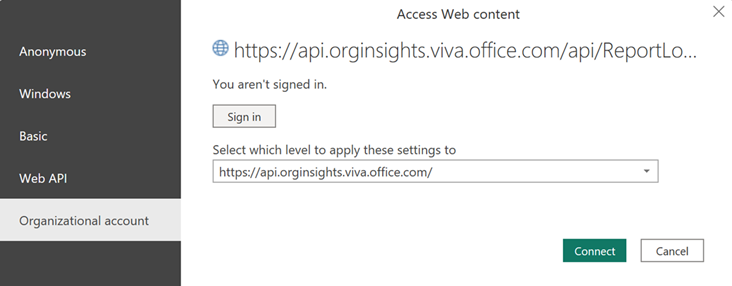
보고서 설정
비즈니스 복원력 보고서를 설정하고 Power BI에서 Viva Insights 데이터로 채우면 기준 및 현재 기간을 선택하라는 메시지가 표시되며, 이 기간은 겹치지 않아야 합니다.
선택한 후 다음을 클릭합니다. 나중에 마음이 바뀌면 설정 페이지에서 기준 및 현재 기간을 변경할 수 있습니다.
그런 다음 설정 페이지에서 다음 매개 변수를 보고 설정합니다.
| 설정 | 설명 |
|---|---|
| 기준 | 분석의 기준입니다. 모든 변경 내용은 이 기간과 비교됩니다. 기준 기간이 현재 기간보다 앞선 기간이고 현재 기간과 겹치지 않는지 확인합니다. 두 기간이 겹치면 경고가 표시됩니다. |
| 현재 | 기준과 비교하려는 기간입니다. |
| 보고서를 볼 조직 특성을 선택합니다. | 모든 후속 페이지에 표시되는 기본 그룹화 기준 속성입니다. 언제든지 이 특성을 변경할 수 있습니다. 모든 후속 보고서 페이지에는 새 특성별로 그룹화된 값이 표시됩니다. |
| 선택적 필터를 선택하여 직원 그룹을 제외합니다. | 측정된 직원 모집단을 필터링하려면 선택한 조직 특성으로 필터링한 다음 이러한 특성에 대한 값을 기준으로 필터링할 수 있습니다. 필터링하는 경우 측정된 직원 수는 감소된 수를 반영합니다. |
| 제외 | 검사 상자를 사용하여 다음을 수행합니다.
|
| 보고서의 기본 언어 선택 | 보고서의 언어를 변경합니다. |
보고서 관련 정보
아래 나열된 비즈니스 복원력 보고서 페이지에서는 원격 근무로의 전환이 가장 큰 영향을 미치고 있는 부분을 방향성 있게 강조합니다. 또한 이 보고서는 리더가 도구와 프로세스를 사용하여 직원의 새로운 작업 방식을 지원할 수 있는 위치를 식별할 수 있는 측정 가능한 출발점을 제공합니다. 용어집은 모든 메트릭을 정의합니다. 중요한 이유에 대한 설명도 각 보고서의 텍스트 상자에 포함되어 있습니다.
공동 작업
공동 작업 활동은 어떻게 변화하나요?
업무 패턴의 변화에 따라 직원 공동 작업 패턴이 어떻게 변화하고 있으며 사람들이 대면 상호 작용을 대체하는 공동 작업 도구는 무엇인지 알아보세요.
직장에서의 전환은 새로운 일상에 적응하는 과정에서 직원들의 공동 작업 패턴에 변화를 일으킬 수 있습니다. 공동 작업이 크게 증가한 그룹은 업무량 관리에 어려움을 겪고 있을 수 있고, 업무량이 현저히 감소한 그룹은 적응에 어려움을 겪고 있을 수 있습니다.
관리자 코칭
어떻게 시간 경과에 따라 관리자 코칭이 변화되었나요?
비즈니스의 최근 전환이 관리자 코칭에 어떤 영향을 미쳤는지 알아보세요.
관리자는 보고서의 개발, 참여 및 복지에 중요한 요소이며, 전환기에는 관리자가 보고서의 우선순위를 정하고 안정성을 확보할 수 있도록 돕습니다. 그러나 전환 기간이 길어지면 관리자가 새로운 책임이나 추가 책임을 맡아야 하므로, 팀을 지원할 시간이 줄어들 수 있습니다. 개별 기여자는 관리자와 1:1 모임에 한 달에 최소 1시간, 일주일에 평균 15분 이상 시간을 할애하는 것이 좋습니다. 이 보고서에서는 관리자와 이 수준의 1:1 상호작용을 하는 직원을 코치를 받은 직원이라고 합니다.
내부 연결
어떻게 시간 경과에 따라 내부 관계가 변화되었나요?
직원 네트워크가 변화하고 있고 사람들이 다른 사람들과 연결하는 데 소비하는 시간을 이해합니다.
사내 관계는 고립을 방지하고 직원들이 회사의 사명에 대한 지원과 소속감을 느끼도록 돕는 핵심 요소이지만, 변화의 시기에는 기존 관계를 유지하기가 어려울 수 있습니다. 네트워크 규모가 크게 감소하면 고립감이 커진다는 의미, 크게 증가하면 관계가 건전하게 성장한다는 의미일 수 있으며, 네트워크가 너무 커지면 피로감이 발생할 수 있습니다. 한편, 소그룹의 대화는 네트워크를 형성하고 직원들이 고립감을 덜 느끼도록 돕습니다.
외부 연결
외부 관계가 유지 관리되고 있나요?
회사의 여러 부분이 비즈니스 변화에 따라 어떻게 다른 방식으로 영향을 받았는지 알아보세요.
비즈니스 변화에도 불구하고 지속적인 고객, 파트너 및 공급업체와의 관계를 돈독하게 유지하는 것이 중요합니다. 변화의 시기에는 내부적 요구가 이전에 외부 연락처와 보냈던 시간보다 우선시될 수 있습니다. 이러한 외부 연락처도 자체적으로 중요한 우선순위에 집중하고 있어 영업 및 지원팀과 만날 시간이 없을 수 있습니다.
외부와의 연락이 많은 그룹의 경우, 업무 시간 변경으로 인해 근무 시간 외 활동과 주당 근무 시간이 늘어나지 않도록 합니다. 감소를 경험하고 있는 그룹의 경우, 외부 연락처를 적극적으로 확인하라고 안내하는 것이 좋습니다.
추세
어떻게 시간 경과에 따라 중요한 행동이 변화하고 있나요?
공동 작업 시간, 관리자가 1:1로 한 달에 최소 1시간 이상 일하는 직원의 비율, 내부 네트워크 크기, 외부 공동 작업 시간 등 비즈니스 탄력성에 대한 주요 선행 지표 메트릭에 대한 추세를 봅니다.
작업 수행
관련 모범 사례 및 권장 사항과 각 영역에서 관리자가 개선하는 데 도움이 되는 방법에 대한 관련 기사 링크를 통해 기회 영역을 발견하세요.
용어집
용어집에서는 보고서 페이지에 사용되는 메트릭을 설명합니다.
Power BI 팁, FAQ 및 문제 해결
보고서 및 기타 Power BI 팁을 공유하거나, 문제를 해결하거나, FAQ를 검토하는 방법의 세부 정보를 알아보려면 Power BI 팁, FAQ 및 문제 해결을 참고하세요.